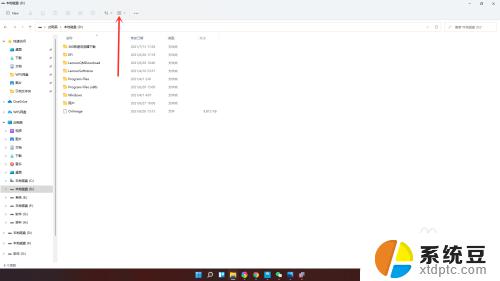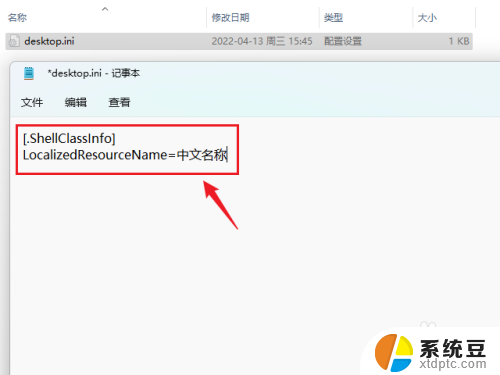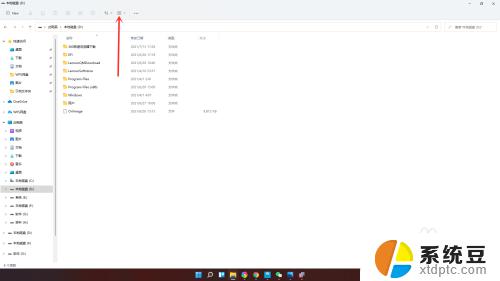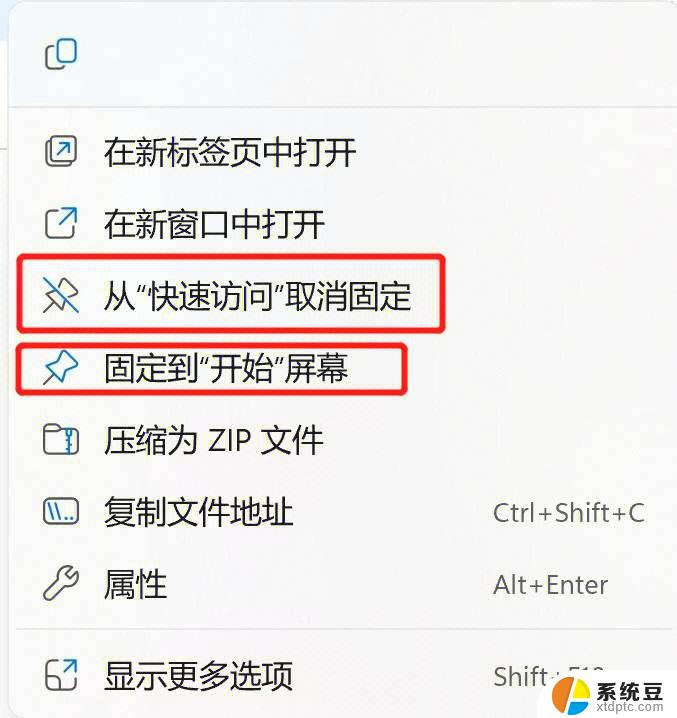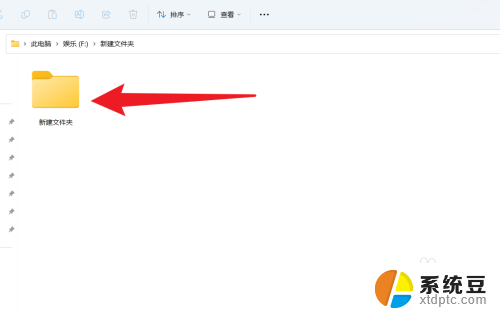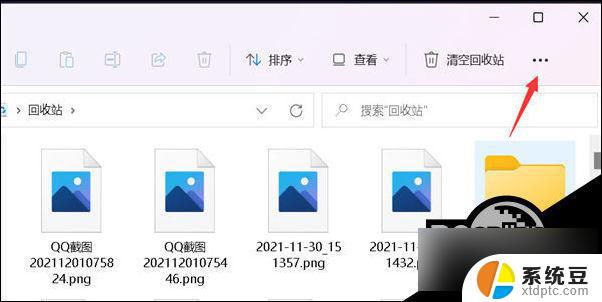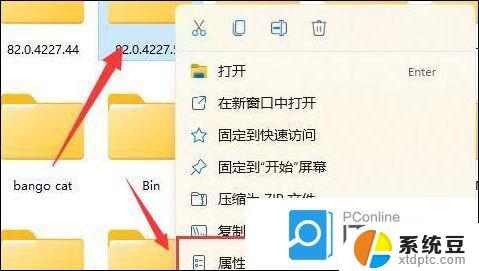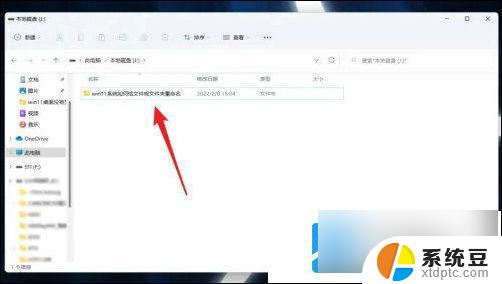win11文件夹显示文件夹内容 Win11怎样设置常用文件夹显示
更新时间:2024-10-20 17:01:37作者:xtang
Win11文件夹显示文件夹内容的设置方法相当简单,只需几个简单步骤即可实现,在Win11系统中,用户可以根据个人喜好和需求,自定义常用文件夹的显示方式,使文件管理更加高效和便捷。通过设置常用文件夹的显示方式,用户可以快速找到所需文件,提高工作效率,让电脑操作更加顺畅。Win11系统的这一功能为用户提供了更加个性化的文件管理体验,让文件夹的显示内容更加符合用户的实际需求。
步骤如下:
1.打开我的电脑,在工具栏上,选中【...】图标
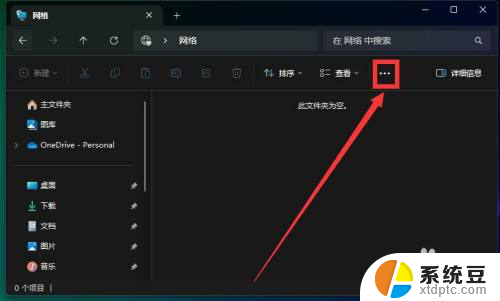
2.在弹出的菜单上,选择【选项】选项
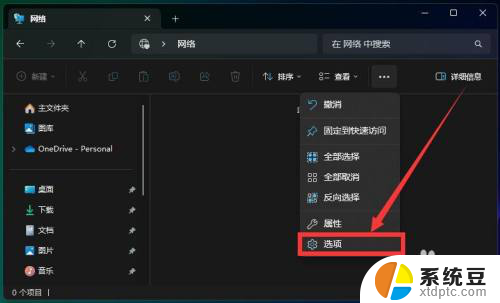
3.在文件夹选项界面上,勾选【显示常用文件夹】后。选择【应用】选项
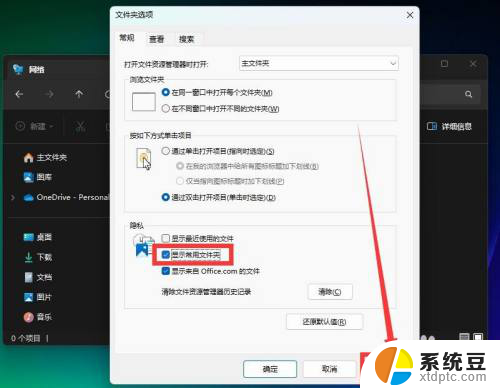
以上就是win11文件夹显示文件夹内容的全部内容,有遇到这种情况的用户可以按照小编的方法来进行解决,希望能够帮助到大家。